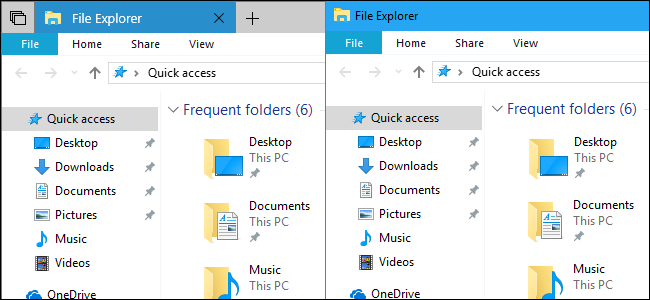철자 제외 목록은 귀하가 사용하는 단어의 목록입니다기본 사전에 철자가 올바른 단어로 나열되어 있어도 Word에서 철자가 틀린 것으로 플래그를 지정할 수 있습니다. 항상 맞춤법이 틀린 것으로 표시하려는 맞춤 단어 목록을 추가하는 방법을 보여줍니다.
예를 들어 "suing"을 입력하는 경향이 있다면“특허”가 아닌“사용”또는“부모”보다 일반적인 철자 검사는“서두”와“부모”가 철자가 올바른 단어라고 생각할 것입니다. 또는 스타일 가이드 라인을 따르고“극장”대신“극장”과 같은 특정 단어 철자를 사용하고있을 것입니다. 이 예에서는“suing”,“parent”및“theater”라는 단어를 제외 목록에 추가하여 기본 사전에서 제외되고 무엇이든 상관없이 철자가 틀린 것으로 표시됩니다.
철자가 틀린 단어를 표시한다고해서 해당 단어가자동으로 수정됩니다. 실제로 특정 인스턴스에서 해당 단어 중 하나를 사용하려는 경우 맞춤법 검사에서 플래그를 지정할 때마다 해당 단어를 무시할지 여부를 선택할 수 있습니다. 제외 목록은 Word의 기본 사전에서 단어를 "제거"하는 방법입니다.
제외 목록 파일은 표준 텍스트 파일입니다. 메모장과 같은 텍스트 편집기 나 Word 자체 (텍스트 만 형식으로 저장하는 한)를 사용하여 편집 할 수 있습니다. Word를 설치할 때 하나 이상의 제외 목록 파일이 만들어졌습니다. 이 파일은 처음에는 비어 있으며 단어를 추가 할 때까지 기다립니다. 제외 목록 파일은 Windows 10 시스템의 다음 위치에 있습니다. “Lori”를 시스템의 사용자 이름으로 바꾸십시오.
C:UsersLoriAppDataRoamingMicrosoftUProof
사용중인 Windows 버전에 따라제외 목록 파일의 위치가 다를 수 있습니다. 제외 목록 파일을 찾을 위치를 모르는 경우 파일 탐색기 (또는 Windows 탐색기) 창에서 파일을 검색 할 수 있습니다. 모든 파일은“ExcludeDictionary”로 시작하여“.lex”확장자로 끝납니다. 따라서 "ExcludeDictionary * .lex"를 검색하면 파일 ( "ExcludeDictionary"뒤에 별표)이 있어야합니다.
제외 위치를 찾으면파일을 나열하면 여러 파일이 표시 될 수 있습니다. 어느 것을 사용해야하는지 어떻게 알 수 있습니까? 파일 이름은 정확하게 결정할 수 있도록 구성되어 있습니다. 파일 이름의 주요 부분에는 영어의 경우 "EN", 프랑스어의 경우 "FR"과 같은 2 문자 언어 코드가 포함됩니다. 언어 코드 뒤에는 "언어 LCID"라고하는 4 자리 영숫자 (16 진수) 숫자가 있습니다. 이것은 제외 파일이 다루는 지정된 언어의 어떤 방언을 나타냅니다. 언어 LCID 코드의 전체 목록이 있지만 해당 목록에는 언어 코드가 포함되어 있지 않습니다. 언어 코드가 포함 된 목록이 있지만 이전 목록만큼 완전하지는 않습니다.
우리는 시스템에서 두 개의 파일을 찾았습니다.아래 이미지. 영어 파일은 하나 뿐이지 만 이름에“EN”이있는 파일이 두 개 이상있을 수 있습니다. 이 경우 파일 이름의 첫 부분 (확장자 앞)의 마지막 네 문자를 참조하여 해당 문자를 언어 LCID 코드 목록의 "Language – Country / Region"항목과 일치시킵니다. 사용해야 할 파일을 찾으십시오. 이 예에서 "EN"은 언어 코드이고 "0409"는 미국 영어의 언어 LCID이므로 "ExcludeDictionaryEN0409.lex"파일을 사용합니다.

사용할 제외 목록 파일을 결정한 후 파일을 마우스 오른쪽 버튼으로 클릭하고 팝업 메뉴에서 "다음으로 열기"를 선택하십시오.

파일을 여는 방법을 묻는 대화 상자가 표시됩니다. "추가 앱"을 클릭하십시오.

목록에서 아래로 스크롤하여“메모장”을 선택하십시오. 항상 메모장을 사용하여 ".lex"파일을 편집하려면 "항상이 응용 프로그램을 사용하여 .lex 파일 열기"확인란을 클릭하여 상자에 확인 표시를하십시오. 그런 다음 "확인"을 클릭하십시오.

제외 목록 파일이 열리고 처음에는빈. 제외 목록에 추가 할 단어를 각 줄에 하나씩 입력하십시오. 단어의 철자가 틀린 것으로 표시하려는 모든 형태의 단어를 포함해야합니다. 예를 들어, 우리는“극장”이라는 단어의 세 가지 형태와“부모”의 두 가지 형태를 포함했습니다.

목록에 추가했으면 파일을 저장하십시오.
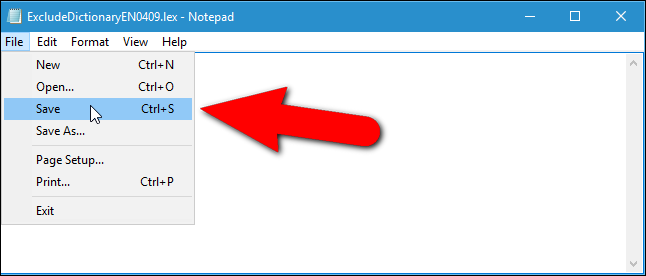
변경하는 동안 Word를 연 경우제외 목록 파일 인 경우 변경 사항이 아직 적용되지 않습니다. 제외 목록 파일의 새로 추가 된 내용을 인식하려면 Word를 닫았다가 다시 열어야합니다.
제외 목록에있는 단어 중 하나라도맞춤법 검사를 수행하는 동안 발견 및 플래그가 지정된 경우 올바른 맞춤법을 선택하지 못할 수 있습니다. 그러나 입력 할 때 자동으로 맞춤법을 검사하는 옵션을 활성화 한 경우 제외 목록 파일에 추가 한 단어 아래에 빨간색 구불 구불 한 선이 표시되어 문서에서 이러한 단어를 발견하고 변경할 수 있습니다.
Word의 맞춤법 검사 도구를 사용자 정의하는 다른 방법맞춤 사전을 사용하는 것입니다. 이 파일은 기본 사전에 없지만 맞춤법 검사기로 단어의 맞춤법이 틀린 단어를 추가 할 수있는 텍스트 파일입니다. 맞춤법 검사를 기본 사전으로 만 제한 할 수도 있습니다. 현재 사용하고 싶지 않지만 삭제하고 싶지 않은 맞춤 사전을 만든 경우에 유용합니다.